إذا كنت تقوم بمزامنة الأدلة أو نسخ البيانات احتياطيًا ، فمن الجيد التحقق مرة أخرى من أن النسخة التي قمت بإنشائها مطابقة بالفعل للنسخة الأصلية. من الممكن حدوث مشكلات حيث لا يتم نسخ البيانات بشكل كامل ، أو لا يتم نسخ بعض البيانات عبر الإطلاق.
إذا حدث هذا النوع من فشل النسخ لمستند مهم ، ولم تلاحظ ذلك ، فقد ينتهي بك الأمر بفقدان البيانات. WinMerge هي أداة تسمح لك بمقارنة محتويات دليلين. يمكنك معرفة ما إذا كان هناك أي ملفات مفقودة أو ما إذا كان أي من الملفات التي تم نسخها احتياطيًا مختلفًا عن الملفات الأصلية. سيرشدك هذا الدليل خلال عملية تثبيت WinMerge واستخدامه لمقارنة الملفات الموجودة في مجلدين.
يمكنك تثبيت WinMerge مجانًا من موقع الويب الخاص بهم هنا. ما عليك سوى النقر على الزر الأخضر "تنزيل الآن!" زر في الزاوية اليمنى العليا لتنزيله من SourceForge. بمجرد تنزيل المثبت ، انقر نقرًا مزدوجًا فوقه لبدء معالج التثبيت.
الصفحة الأولى من برنامج التثبيت هي اتفاقية الترخيص ، انقر فوق "التالي" للموافقة والمتابعة. تسمح لك الصفحة الثانية بتهيئة الميزات المراد تثبيتها. بشكل افتراضي ، يتم تمكين جميع الإضافات ولا يوجد سبب حقيقي لإيقافها - اترك هذه الخيارات كما هي. إذا كنت ترغب في تثبيت حزمة لغة إضافية ، فيمكنك تحديد واحد أو أكثر من الخيارات العديدة في قائمة اللغات في الجزء السفلي.
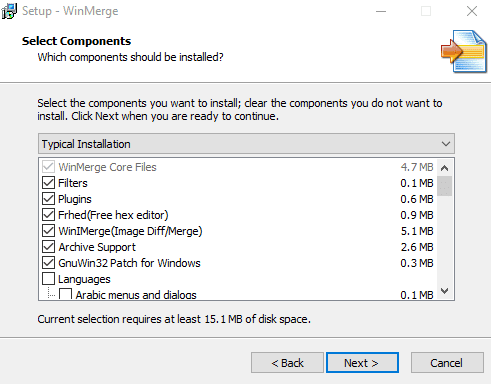
بمجرد تحديد الميزات التي تريدها ، انقر فوق "التالي" للمتابعة. الصفحة التالية تغطي مهام إضافية. هنا ، توجد مربعات اختيار لتمكين تكامل قائمة سياق File Explorer ، والتي تسمح لك بتشغيل WinMerge من قائمة النقر بزر الماوس الأيمن File Explorer. تتضمن الخيارات الأخرى إنشاء اختصار على سطح المكتب وإضافة WinMerge إلى مسار النظام الخاص بك ، والذي يمكنك تركه معطلاً. بمجرد تحديد الميزات التي تريد تمكينها ، انقر فوق "التالي" للمتابعة.
تعرض الصفحة الأخيرة فقط الخيارات التي حددتها ، لذا تحقق منها مرة أخرى ، ثم اضغط على "تثبيت" لبدء عملية التثبيت. بمجرد اكتمال التثبيت ، سترى رسالة قصيرة من المطورين ، انقر فوق "التالي" لتخطيها ، ثم انقر فوق "إنهاء" لإغلاق المثبت وتشغيل WinMerge.
بمجرد فتح WinMerge ، اضغط على مفتاح الاختصار Control + O لفتح مقارنة جديدة. لتحديد مجلد ، انقر فوق "استعراض ..." في أقصى اليمين أسفل علامة التبويب "1شارع شريط "ملف أو مجلد". استخدم ميزة الاستعراض لتحديد المجلد الذي تريد مقارنته.
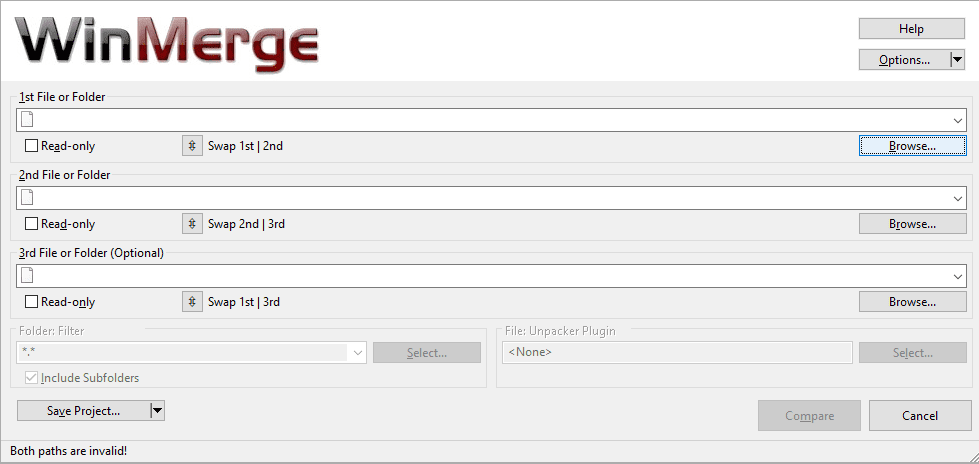
داخل نافذة التصفح ، تحتاج إلى إدخال المجلد الذي تريد مقارنته ، ثم النقر فوق "فتح". إذا حددت فقط المجلد الذي تريد مقارنته ولم تدخله ، فستدخل نافذة التصفح المجلد نيابة عنك. عند تحديد المجلد الأول ، كرر العملية للمجلد الثاني أدناه. بمجرد تحديد كلا المجلدين اللذين تريد مقارنتهما ، تأكد من تحديد مربعي الاختيار "للقراءة فقط". تحتاج أيضًا إلى التأكد من تعيين "عامل تصفية المجلد" على الإعداد الافتراضي "*. *" ، لمقارنة جميع الملفات. بمجرد الانتهاء من إعداد المقارنة ، انقر فوق "مقارنة".
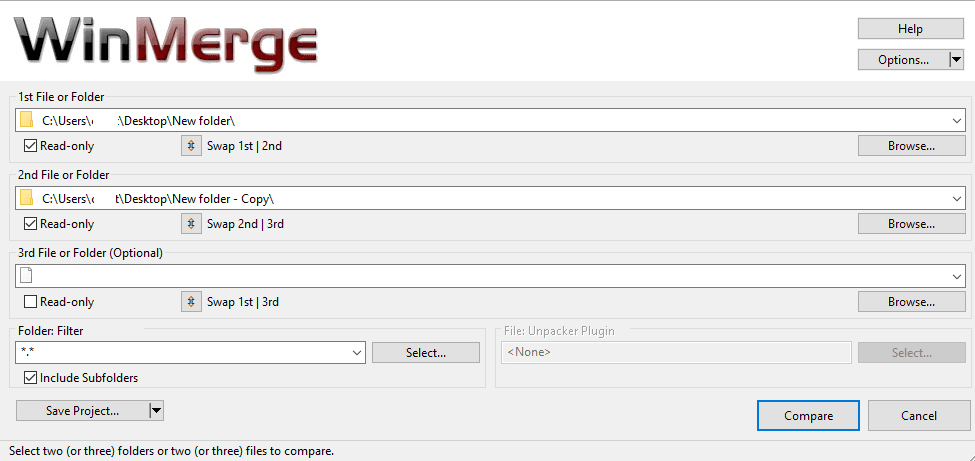
مع وجود مجلدات كبيرة تحتوي على الكثير من الملفات والأدلة الفرعية ، قد تستغرق عملية المقارنة بعض الوقت حتى تكتمل. بمجرد اكتماله ، سترى قائمة بجميع الملفات الموجودة في المجلدات. بشكل افتراضي ، يسرد جدول النتائج: اسم الملف ، مسار دليل فرعي ، نتيجة ملف المقارنة ، تواريخ تحرير الملف في كلا المجلدين وامتداد الملف لكل ملف في مقارنة المجلدات.
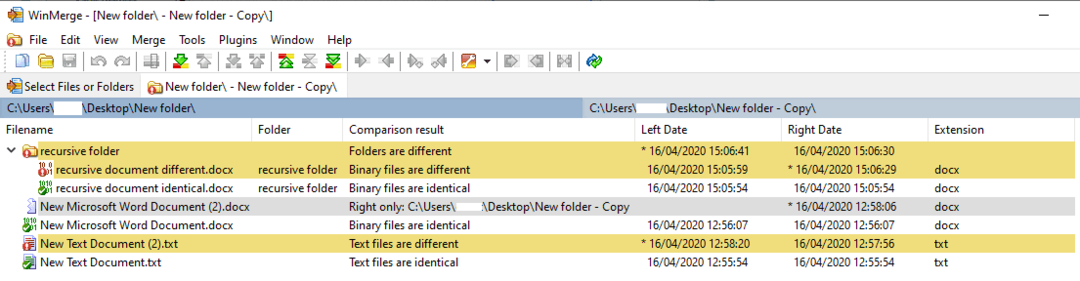
نصيحة: يمكنك تغيير الأعمدة التي تظهر بالنقر بزر الماوس الأيمن فوق رأس العمود والنقر على "تخصيص الأعمدة ..."
تظهر نتائج المقارنة المحتملة ما إذا كانت الملفات أو المجلدات متطابقة أو مختلفة. إذا كانت المقارنة تشير إلى أن الملف "صحيح فقط" ، فهذا يعني أن الملف أو المجلد كان فقط في المجلد الثاني الذي تتم مقارنته وليس الأول. على العكس من ذلك ، يعني "اليسار فقط" أن الملف أو المجلد كان فقط في المجلد الأول الذي تتم مقارنته.
يتم ترميز النتائج المختلفة بالألوان لتسهيل اكتشافها. تعني الخلفية البيضاء أن الملفات متطابقة ، وتعني الخلفية الصفراء أن الملفات مختلفة وخلفية رمادية تعني أن الملفات موجودة فقط في أحد المجلدين اللذين تتم مقارنتهما.
إذا قمت بالنقر نقرًا مزدوجًا فوق مجلد ، فسيتم توسيعه للكشف عن محتوياته. إذا نقرت نقرًا مزدوجًا على ملف ، فسيتم فتح مقارنة جنبًا إلى جنب مع إبراز الاختلافات ، إن وجدت ، بين الملفين.

إذا كان لديك عدد كبير من الملفات ، فقد يكون من المناسب إخفاء جميع الملفات المتطابقة ، لتسهيل تحديد الاختلافات. للقيام بذلك ، انقر فوق "عرض" في الشريط العلوي ، ثم قم بإلغاء تحديد "إظهار العناصر المتطابقة" بالنقر فوقها.
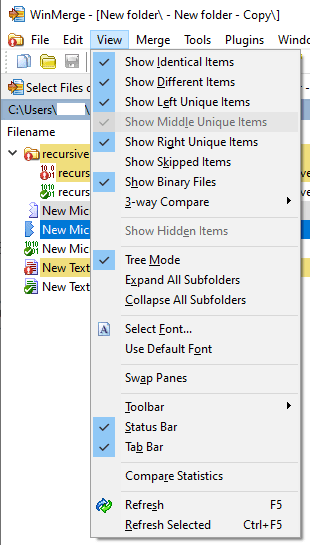
يتم فتح كل مقارنة تقوم بتشغيلها في علامة تبويب جديدة. لبدء مقارنة جديدة ، انقر فوق علامة التبويب "تحديد ملفات أو مجلدات" في أقصى اليسار ، وقم بتغيير الأهداف وانقر فوق "مقارنة" مرة أخرى. إذا كنت تريد فقط تحديث المقارنة الحالية ، فيمكنك النقر فوق رمز التحديث في أقصى اليمين أو الضغط على المفتاح F5.
